Saltos de página en Excel Insertar
Insertar un salto de página en Excel para especificar una nueva página donde se iniciará en la copia impresa.
Para insertar un salto de página horizontal, ejecute los siguientes pasos.
-
Seleccione la primera fila de la nueva página.
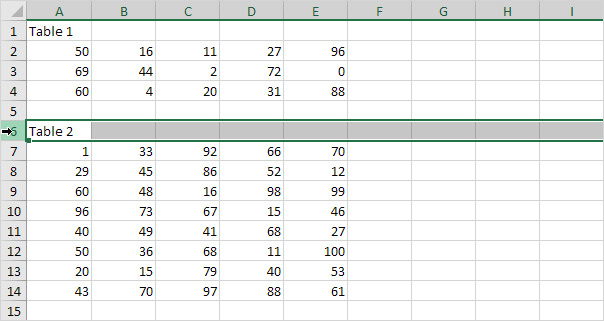
-
En la ficha Diseño de página, en el grupo Configurar página, haga clic en los descansos.
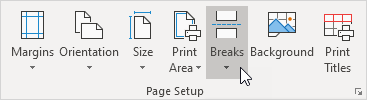
-
Haga clic en Insertar salto de página.
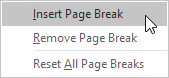
Excel muestra una línea continua (salto de página manual) que le muestre dónde comienza la nueva página. Las líneas discontinuas son los saltos de página insertados automáticamente por Excel.
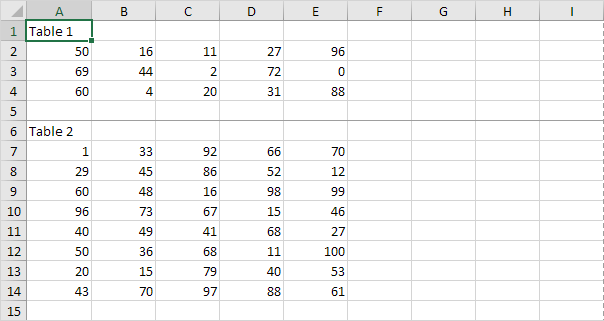
Nota: de forma similar, se puede seleccionar una columna para insertar un salto de página vertical.
-
En la ficha Archivo, haga clic en Imprimir para una vista previa de impresión.
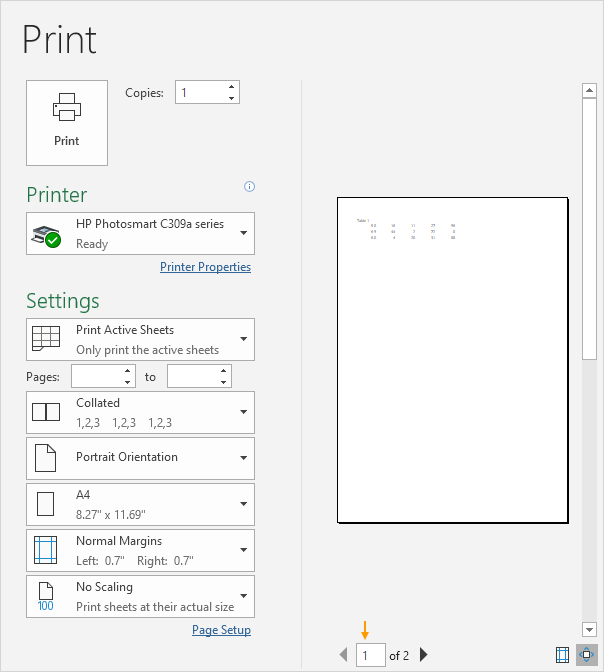
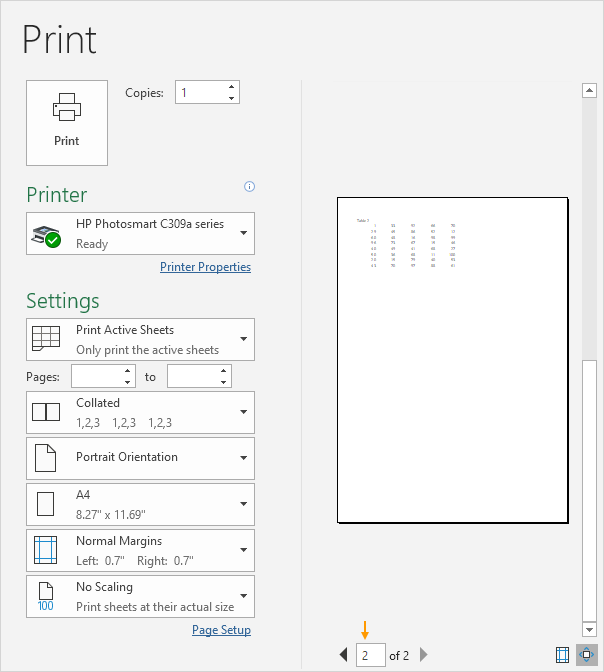
Nota: para eliminar un salto de página horizontal, seleccione una celda debajo del salto de página que desea eliminar y haga clic saltos, Quitar salto de página. Para eliminar todos los saltos de página manual, haga clic en Saltos, reposición interrumpe todas las páginas. No se puede eliminar saltos de página automáticos.